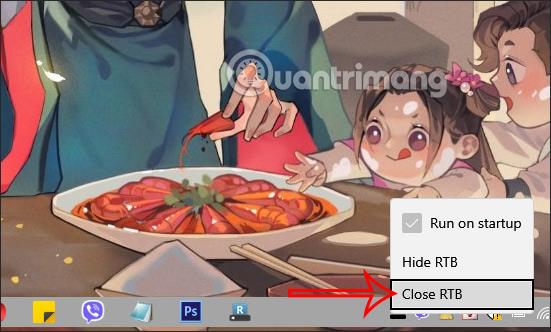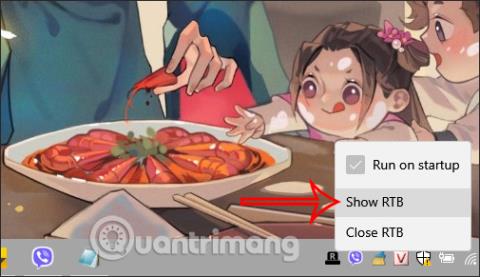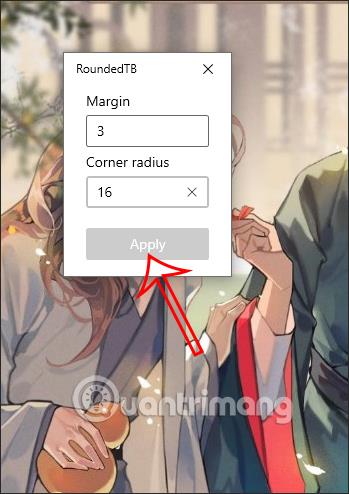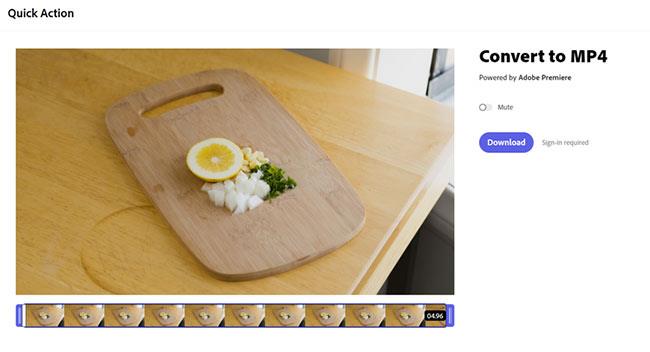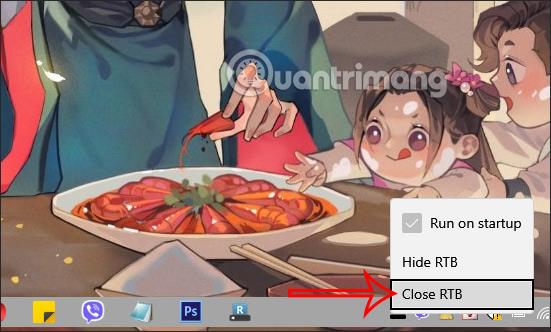Existuje mnoho spôsobov, ako prispôsobiť panel úloh v systéme Windows 10, napríklad presunutie panela úloh, sprehľadnenie panela úloh alebo jeho premena na panel úloh systému Windows 11 . A v tomto článku budete mať viac nástrojov na zaokrúhlenie panela úloh, vytvorenie okrajov na paneli úloh na počítači pomocou aplikácie RoundedTB. Pomocou tejto aplikácie môžete upraviť požadované zaoblené rohy spolu s vytvorením okrajov na paneli úloh. Nasledujúci článok vás prevedie tým, ako zaokrúhliť panel úloh.
Pokyny na zaokrúhľovanie panela úloh systému Windows
Krok 1:
Používatelia si stiahnu aplikáciu RoundedTB pre Windows a potom pokračujú v inštalácii ako zvyčajne.
Krok 2:
Po nainštalovaní aplikácie kliknite na ikonu RoundedTB na paneli úloh a vyberte Zobraziť RTB .
Krok 3:
Tento čas vám zobrazí rozhranie na úpravu zaoblenia panela úloh pri polomere rohu a úpravu okraja na okraji . Úroveň zaokrúhľovania si môžeme upraviť podľa ľubovôle. Po vyplnení kliknite na tlačidlo Použiť pre uplatnenie.
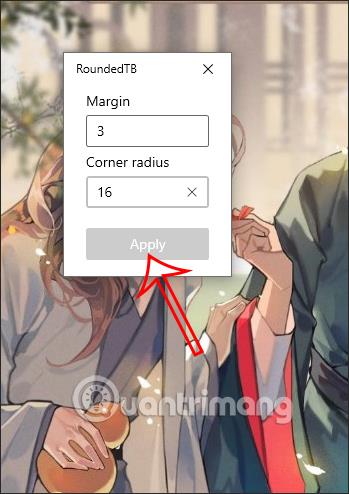
Výsledný panel úloh bude zaoblený a vytvorí okraje, ako je znázornené nižšie. Pri vytváraní okrajov sa zmenší aj horizontálna veľkosť panela úloh, aby sa vytvorili okraje v hornej a dolnej časti obrazovky. Mali by ste upraviť veľkosť okraja pod 5, aby ste stále vytvárali okraje pre panel úloh bez zúženia šírky panela úloh.
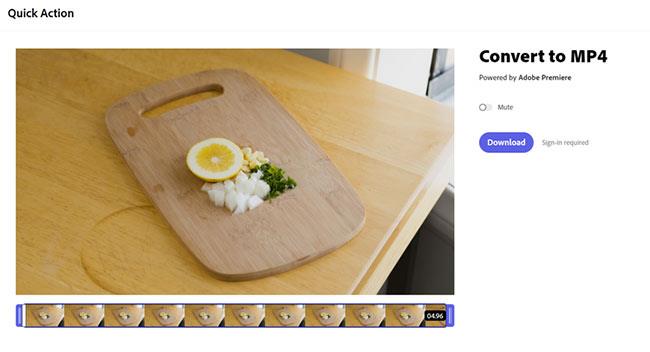
Krok 4:
Ak chcete ukončiť zaoblený režim panela úloh , kliknite pravým tlačidlom myši na ikonu aplikácie pod panelom úloh a vyberte možnosť Zavrieť RTB . Okrem toho v tomto rozhraní môžete tiež povoliť režim spustenia RoundedTB s počítačom začiarknutím políčka Spustiť pri spustení.